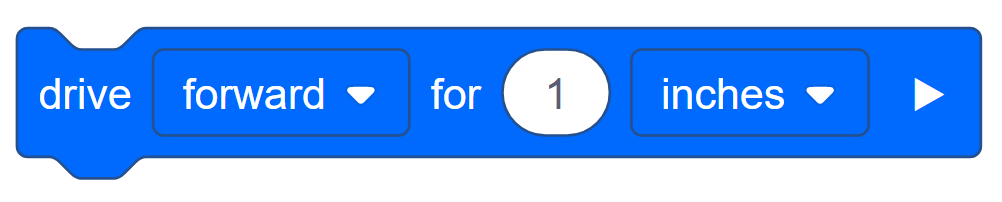Remix-Herausforderungen - Teil 1
![]() Tipps für Lehrer
Tipps für Lehrer
Bei Problemen beim Erstellen, Umbenennen und Speichern eines Programms können die Studierenden auf die Tutorials zurückgreifen. Gehen Sie herum und beobachten Sie die Schüler, um sicherzustellen, dass sie alle Schritte ausführen.
![]()
Der Programmierer sollte die folgenden Schritte ausführen:
- Öffnen Sie das Menü Datei .
- Auswählen Öffnen Beispiele.
- Wählen und öffnen Sie die Vorlage Autopilot (Antriebsstrang).
- Benennen Sie Ihr Projekt Turn Remix Box.
- Speichern Sie Ihr Projekt.

Lasst uns loslegen!
Aktivität A: Fahren Sie um eine Kiste herum!
Das Ziel dieser
Aktivität besteht darin, den Autopiloten so zu programmieren, dass er um eine Kiste
herumfährt. Diese Aufgabe erfordert mehrere Schritte. Denken Sie also daran, wie ein
Roboter zu denken!
Zum Erstellen dieses Projekts müssen Sie zwei Blöcke
verwenden: die Blöcke [Drehen für] und [Fahren für].
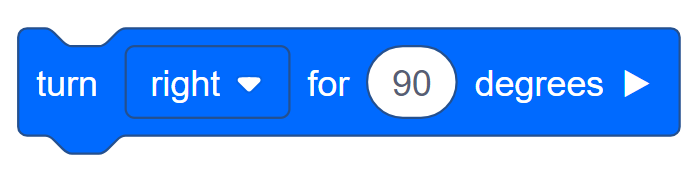
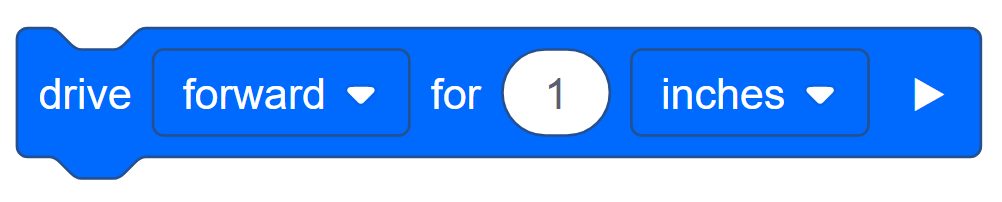
Hier sind einige Schritte zur Anleitung Ihres Teams:
- Builder, stellen Sie die Kiste und den Autopiloten nebeneinander auf
den Boden und achten Sie darauf, dass der Autopilot genügend Bewegungsfreiheit hat.
Messen Sie mit dem Lineal die Distanz in Zoll, die der Autopilot zurücklegen muss.
- Tipp: Achten Sie darauf, über die genaue Seite der Box hinaus zu messen, um dem Autopiloten Platz zum Wenden zu geben!
- Recorder, zeichnen Sie ein Diagramm der Box und listen Sie die Maße auf, die der Erbauer auf jeder Seite der Box angibt. Bestätigen Sie mit Ihrem Team, dass die Messungen korrekt sind.
- Fahrer, listen Sie die Schritte auf, die der Autopilot ausführen muss, um die Box zu umgehen. Fahr- und Wendestufen mit einbeziehen!
- Recorder, schreiben Sie die vom Fahrer aufgelisteten Schritte in das technische Notizbuch.
- Programmierer, verwenden Sie das Diagramm und die Schritte aus dem
technischen Notizbuch, um das neue Projekt zu programmieren. Fügen Sie die Drehung
für und Fahrt für Blöcke in der richtigen Reihenfolge hinzu. Ändern Sie
dann die in der Fahrt für Blöcke enthaltenen Entfernungen in die im
technischen Notizbuch aufgezeichneten Entfernungen.
- Tipp: Stellen Sie sicher, dass Kurve für -Block auf die richtige Drehrichtung eingestellt ist!
-
Ihr Projekt könnte zunächst etwa so aussehen:
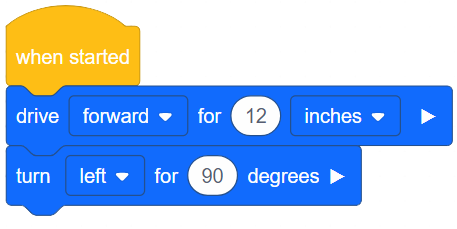
- Programmierer, laden Sie das Projekt herunter wenn es fertig ist.
- Fahrer, führen das Projekt auf dem Autopiloten aus.
Glückwunsch! Sie haben eine komplexere Aufgabe mit einfachen Verhaltensweisen
programmiert.
Hat sich der Autopilot nun wie erwartet in der Box bewegt? Wenn nicht,
warum ist das Ihrer Meinung nach so? Welche Änderungen könnten Sie Ihrer Meinung nach
vornehmen?
![]() Tipps für Lehrer
Tipps für Lehrer
-
Verwenden Sie die Duplizieren-Option, um einen Satz von Blöcken zu wiederholen, ohne sie einzeln ziehen zu müssen. Um mehr zum Duplizieren zu erfahren, klicken Sie hier (Google / .docx / .pdf) .
-
Verwenden Sie den Wiederholungsblock, um eine Vorwärtsfahrt- und Drehblockgruppe zu wiederholen. Klicken Sie hier, um mehr über die Verwendung des Wiederholungsblocks zu erfahren. (Google / .docx / .pdf)
![]() Diskussion motivieren
-
Umfang
Diskussion motivieren
-
Umfang
F: Wie groß war der Umfang Ihrer Box? Der Umfang eines Objekts wird
berechnet, indem die Länge(n) aller Seiten addiert werden.
A: Die Schüler antworten basierend auf der Größe ihrer Box.
F: Wie lang war der Umfang der Route des Autopiloten um die
Box?
A: Die Schüler antworten auf Grundlage der Messungen, die sie für
ihr Programm verwendet haben.
F: Warum sind diese beiden Umgrenzungen unterschiedlich?
A: Der Autopilot braucht zusätzlichen Platz, um an beiden Seiten
der Box vorbeizukommen und seine Kurve zu machen. Daher erstellt der Autopilot einen
größeren Umfang als den Umfang der Box selbst.